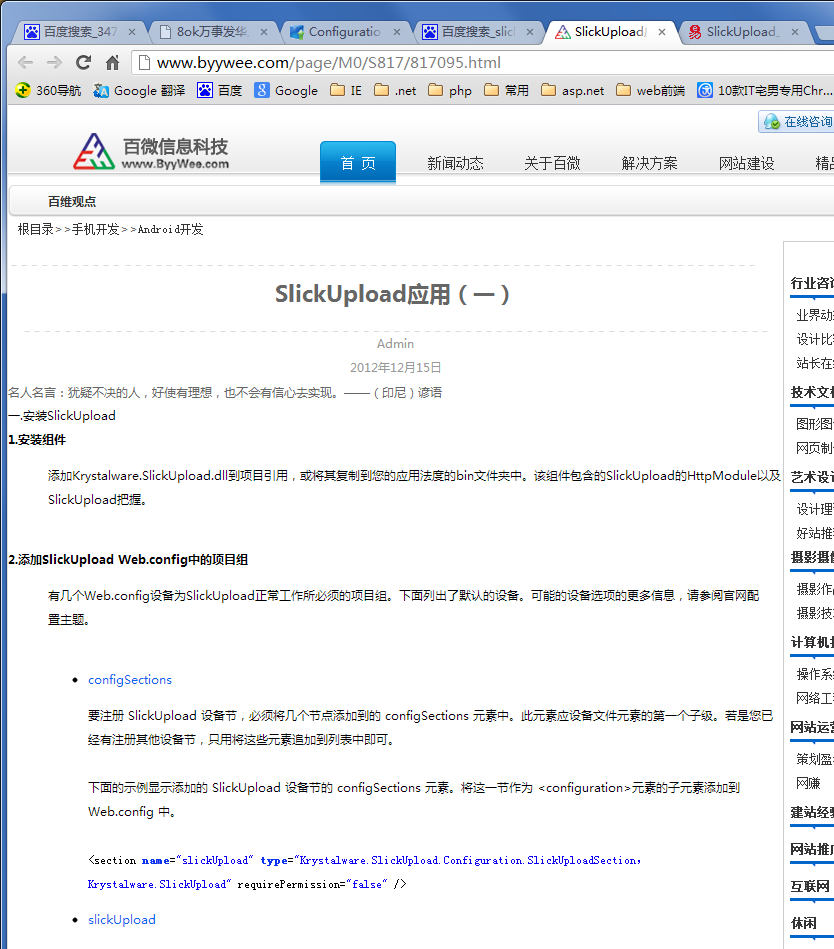一.安装SlickUpload
1.安装组件
添加Krystalware.SlickUpload.dll到项目引用,或将其复制到您的应用程序的bin文件夹中。该组件包含的SlickUpload的HttpModule以及SlickUpload控制。
2.添加SlickUpload Web.config中的部分
有几个Web.config配置为SlickUpload正常工作所必需的部分。下面列出了默认的配置。可能的配置选项的更多信息,请参阅官网配置主题。
- configSections
要注册 SlickUpload 配置节,必须将几个节点添加到的 configSections 元素中。此元素应配置文件元素的第一个子级。如果您已经有注册其他配置节,只用将这些元素追加到列表中即可。下面的示例显示添加的 SlickUpload 配置节的 configSections 元素。将这一节作为 <configuration>元素的子元素添加到Web.config 中。
Krystalware.SlickUpload" requirePermission="false" />
- slickUpload
本节包含 SlickUpload 的配置。下面的示例演示将上传文件保存到当前应用程序根目录下的名为"Files"的文件夹。有关SlickUpload 的配置设置的详细信息,请参阅配置主题。将这一节作为 <configuration>元素的子元素添加到 Web.config 中。<slickUpload>
<uploadProfiles>
<add name="default">
<uploadStreamProvider type="File" location="~/Files" />
</add>
</uploadProfiles>
</slickUpload>
- system.web/httpModules & system.webServer/modules
若要允许 SlickUpload 来处理上传请求,您需要将其 HttpModules 所添加到您的应用程序。如果您已经在您的应用程序中添加了其他 HttpModules,只是将添加元素追加到列表中即可。如果您正在运行 IIS 7 集成模式下,您将需要添加 <system.webServer/modules> 节。如果您正在运行 IIS7 经典模式、 旧版本的 IIS 或 VS.NET 内置的 WebDev 服务器上,您将需要添加 <system.web/httpModules>。如果您想要同时支持 IIS7 集成模式和其他服务器,那就把这两个节都添加上。以下示例显示了一个引用的SlickUpload的HttpModule的典型<system.web/httpModules>元素。将这一节作为 <system.web> 元素的子元素添加到 Web.config 中。
<add name="SlickUploadModule" type="Krystalware.SlickUpload.Web.SlickUploadModule,
Krystalware.SlickUpload"/>
</httpModules>以下示例显示一个引用了 SlickUpload HttpModule 的 <system.webServer>元素。将这一节作为 <configuration>元素的子元素添加到 Web.config 或将这些设置合并到您现有的 <system.webServer/modules> 元素,如果有的话。
<validation validateIntegratedModeConfiguration="false"/>
<modules runAllManagedModulesForAllRequests="true">
<add name="SlickUploadModule" type="Krystalware.SlickUpload.Web.SlickUploadModule,
Krystalware.SlickUpload" preCondition="integratedMode" />
</modules>
</system.webServer>
- system.webServer/security/requestFiltering
如果您正在运行在IIS7集成模式下,默认的最大请求大小为30,000,000字节,该设置在配置文件requestLimits节点的maxAllowedContentLength中设置。为了改变这一状况,在你的web.config中添加以下几:
<system.webServer>
<security>
<requestFiltering>
<requestLimits maxAllowedContentLength="2072576000"/>
</requestFiltering>
</security>
</system.webServer>
</location>上面的示例 maxAllowedContentLength 是放在location节点中的,这只会对该节点的Path属性所指SlickUpload起任用。如果您要将此设置应用到整个应用程序,去掉location节点即可。注意: 如果您收到错误,诸如"因为该页的相关的配置数据无效,无法访问请求的页面"添加时的 requestFiltering 节向您web.config 文件中,你得修改 IIS 7 applicationHost.config 文件,以使您能够配置请求筛选而不是计算机级别的应用程序级别。若要执行此操作,在文本编辑器中打开 %windir%\System32\inetsrv\config\applicationHost.config 文件,并更改以下行:
3.在 VS.NET 工具箱中添加 SlickUpload 控件
此步骤不是使用 SlickUpload 必需操作,但会在 WebForms 项目中添加支持拖放将控件到您的页面。将 SlickUpload 控件添加到您的工具箱:1.打开 VS.NET 及您的解决方案2.右键单击工具栏——》选择项3.浏览并选择 SlickUpload (Krystalware.SlickUpload.dll)
真没想到,文章发布才三个小时,居然在另一个网站上就发现了。呵呵,这可是我这个连26个英文字母都认不全的人,拿翻译软件翻译几个小时的劳动成果啊。速度真是快啊!